iPhone xs max如何打开热点?iPhone xs max打开个人热点图文详细教程
导读如果你的手机流量够多,而你身边的朋友刚好没有流量了,你就可以通过iPhone把网络共享给你身边的人。很多人还不知道在哪开启个人热点,下面就分享给大家iPhone xs max网络共享设置教程,供大家...
如果你的手机流量够多,而你身边的朋友刚好没有流量了,你就可以通过iPhone把网络共享给你身边的人。很多人还不知道在哪开启个人热点,下面就分享给大家iPhone xs max网络共享设置教程,供大家参考。
iPhone xs max打开个人热点教程
第一步:
在桌面点击打开【设置】。
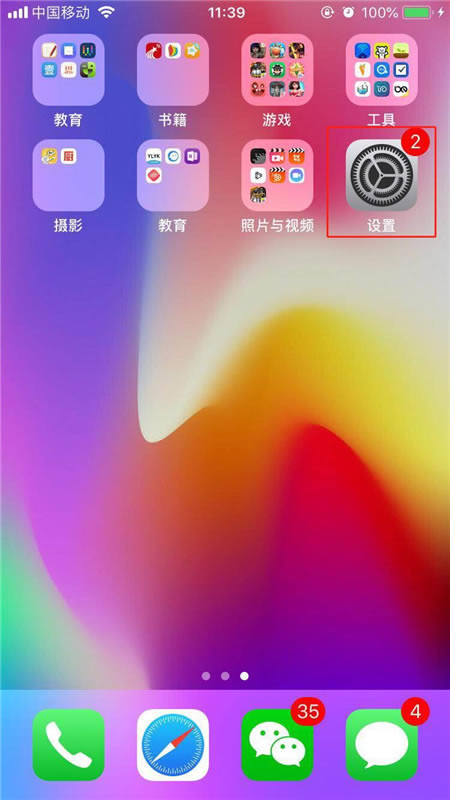
第二步:
进入【设置】后,点击打开【个人热点】。
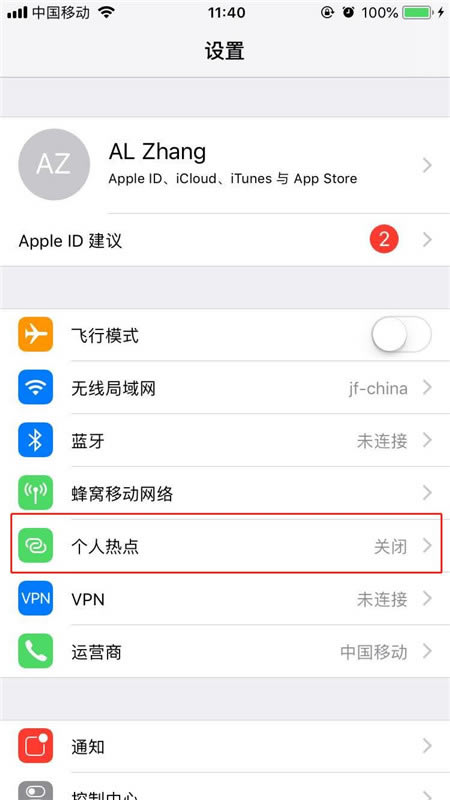
第三步:
点击打开【个人热点】右侧的开关即可开启。
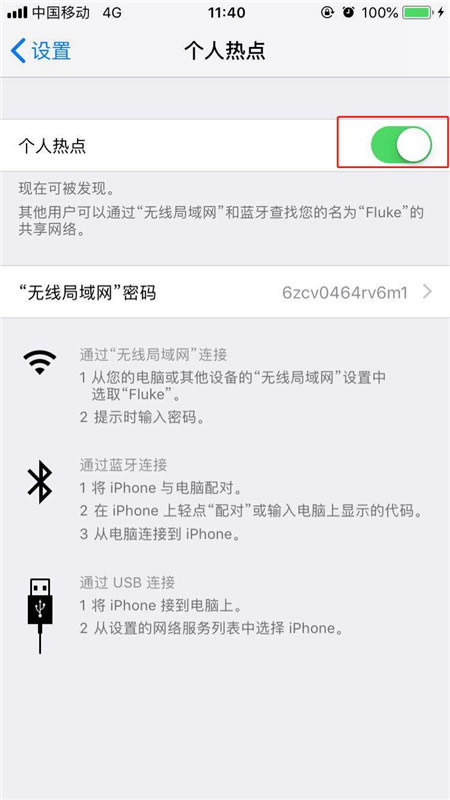
第四步:
在上图中个人热点的下面,点击“Wi-Fi”密码,可以对wifi密码和名称进行设置。
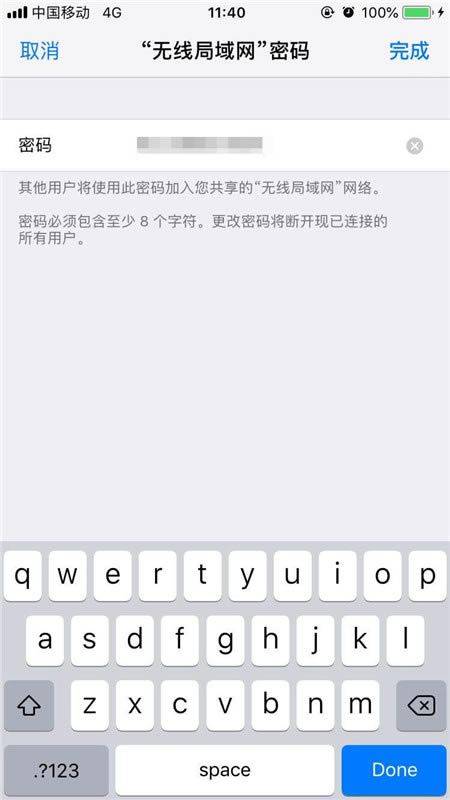
推荐:
iphone xs max怎么连接电脑?苹果iphone xs max连接电脑方法
iphone xs max怎么关闭后台?iphone xs max关闭后台软件方法
iPhone XS Max内部做工怎么样?苹果XS MAX拆解图解评测
以上就是本篇文章的全部内容了,希望对各位有所帮助。如果大家还有其他方面的问题,可以留言交流,请持续关注本站!
……